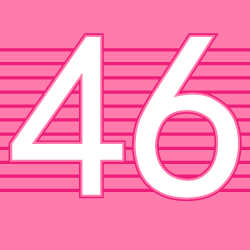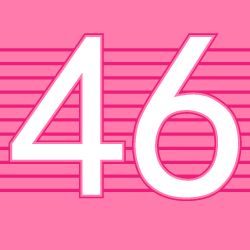2つのIPアドレス範囲をCIDR化とIPアドレス展開ツール(スーパーネット化) v2.0.1
IPv4形式のIPアドレスは192.168.0.1などの一般的な形式だけでなく、
192.168.0.1/24 などのネットマスク指定による範囲指定なども利用ができます。
プロバイダなどから提供される情報が2つのIPアドレス範囲の場合に、
2つのIPアドレスからCIDRネットマスク形式(192.168.0.1/24)を求めて表示します。
以下に、2つのIPアドレスを入力すると、
条件を満たすCIDRネットマスク形式が表示されます。
さらに、下部に対してCIDR指定に含まれるIPアドレスが表示されます。
また範囲が広く、含まれるIPアドレスが多い場合には、
結果は「xxx.xxx.xxx.xxx – xxx.xxx.xxx.xxx」形式の範囲で表示します。
範囲表示された場合は、リンクをクリックすると範囲内のIPを再展開できます。
目次
2IPアドレス範囲 (91.91.36.128 - 91.91.36.255) のIP展開
表示値でそのまま実行するとデモ動作の確認ができます。
IPアドレスの情報
入力されたIPアドレス範囲をCIDR化した結果です。
| 属性 | 値 |
|---|---|
| 入力IP範囲 | 91.91.36.128 - 91.91.36.255 |
| ネットワーク(CIDR) | 91.91.36.128/25 |
| サブネット表記 | 91.91.36.128/255.255.255.128 |
| 短縮表記 | 91.91.36.128 |
| IPアドレス範囲 | 91.91.36.128 - 91.91.36.255 |
| IPアドレス総数 | 128 |
| ネットワークIP | 91.91.36.128 |
| ブロードキャストIP | 91.91.36.255 |
| ホストアドレス範囲 | 91.91.36.129 - 91.91.36.254 有効ホスト数( 126 台 ) |
| サブネットマスク | 255.255.255.128 |
| クラス属性 | クラスA |
IPアドレスの展開結果
IPアドレスの展開を行いました
| No | IPアドレス範囲 |
|---|---|
| 1 | 91.91.36.128 |
| 2 | 91.91.36.129 |
| 3 | 91.91.36.130 |
| 4 | 91.91.36.131 |
| 5 | 91.91.36.132 |
| 6 | 91.91.36.133 |
| 7 | 91.91.36.134 |
| 8 | 91.91.36.135 |
| 9 | 91.91.36.136 |
| 10 | 91.91.36.137 |
| 11 | 91.91.36.138 |
| 12 | 91.91.36.139 |
| 13 | 91.91.36.140 |
| 14 | 91.91.36.141 |
| 15 | 91.91.36.142 |
| 16 | 91.91.36.143 |
| 17 | 91.91.36.144 |
| 18 | 91.91.36.145 |
| 19 | 91.91.36.146 |
| 20 | 91.91.36.147 |
| 21 | 91.91.36.148 |
| 22 | 91.91.36.149 |
| 23 | 91.91.36.150 |
| 24 | 91.91.36.151 |
| 25 | 91.91.36.152 |
| 26 | 91.91.36.153 |
| 27 | 91.91.36.154 |
| 28 | 91.91.36.155 |
| 29 | 91.91.36.156 |
| 30 | 91.91.36.157 |
| 31 | 91.91.36.158 |
| 32 | 91.91.36.159 |
| 33 | 91.91.36.160 |
| 34 | 91.91.36.161 |
| 35 | 91.91.36.162 |
| 36 | 91.91.36.163 |
| 37 | 91.91.36.164 |
| 38 | 91.91.36.165 |
| 39 | 91.91.36.166 |
| 40 | 91.91.36.167 |
| 41 | 91.91.36.168 |
| 42 | 91.91.36.169 |
| 43 | 91.91.36.170 |
| 44 | 91.91.36.171 |
| 45 | 91.91.36.172 |
| 46 | 91.91.36.173 |
| 47 | 91.91.36.174 |
| 48 | 91.91.36.175 |
| 49 | 91.91.36.176 |
| 50 | 91.91.36.177 |
| 51 | 91.91.36.178 |
| 52 | 91.91.36.179 |
| 53 | 91.91.36.180 |
| 54 | 91.91.36.181 |
| 55 | 91.91.36.182 |
| 56 | 91.91.36.183 |
| 57 | 91.91.36.184 |
| 58 | 91.91.36.185 |
| 59 | 91.91.36.186 |
| 60 | 91.91.36.187 |
| 61 | 91.91.36.188 |
| 62 | 91.91.36.189 |
| 63 | 91.91.36.190 |
| 64 | 91.91.36.191 |
| 65 | 91.91.36.192 |
| 66 | 91.91.36.193 |
| 67 | 91.91.36.194 |
| 68 | 91.91.36.195 |
| 69 | 91.91.36.196 |
| 70 | 91.91.36.197 |
| 71 | 91.91.36.198 |
| 72 | 91.91.36.199 |
| 73 | 91.91.36.200 |
| 74 | 91.91.36.201 |
| 75 | 91.91.36.202 |
| 76 | 91.91.36.203 |
| 77 | 91.91.36.204 |
| 78 | 91.91.36.205 |
| 79 | 91.91.36.206 |
| 80 | 91.91.36.207 |
| 81 | 91.91.36.208 |
| 82 | 91.91.36.209 |
| 83 | 91.91.36.210 |
| 84 | 91.91.36.211 |
| 85 | 91.91.36.212 |
| 86 | 91.91.36.213 |
| 87 | 91.91.36.214 |
| 88 | 91.91.36.215 |
| 89 | 91.91.36.216 |
| 90 | 91.91.36.217 |
| 91 | 91.91.36.218 |
| 92 | 91.91.36.219 |
| 93 | 91.91.36.220 |
| 94 | 91.91.36.221 |
| 95 | 91.91.36.222 |
| 96 | 91.91.36.223 |
| 97 | 91.91.36.224 |
| 98 | 91.91.36.225 |
| 99 | 91.91.36.226 |
| 100 | 91.91.36.227 |
| 101 | 91.91.36.228 |
| 102 | 91.91.36.229 |
| 103 | 91.91.36.230 |
| 104 | 91.91.36.231 |
| 105 | 91.91.36.232 |
| 106 | 91.91.36.233 |
| 107 | 91.91.36.234 |
| 108 | 91.91.36.235 |
| 109 | 91.91.36.236 |
| 110 | 91.91.36.237 |
| 111 | 91.91.36.238 |
| 112 | 91.91.36.239 |
| 113 | 91.91.36.240 |
| 114 | 91.91.36.241 |
| 115 | 91.91.36.242 |
| 116 | 91.91.36.243 |
| 117 | 91.91.36.244 |
| 118 | 91.91.36.245 |
| 119 | 91.91.36.246 |
| 120 | 91.91.36.247 |
| 121 | 91.91.36.248 |
| 122 | 91.91.36.249 |
| 123 | 91.91.36.250 |
| 124 | 91.91.36.251 |
| 125 | 91.91.36.252 |
| 126 | 91.91.36.253 |
| 127 | 91.91.36.254 |
| 128 | 91.91.36.255 |
IPアドレスの特殊属性
入力されたIPアドレス範囲の特殊IP属性に関する情報です。
特殊属性には該当しませんでした。
| IP特殊属性 | 概要 | CIDR |
|---|---|---|
| グローバルアドレス | プライベートIPアドレス、リンクローカルアドレス、特殊用途のIPアドレスなどを除いた |
GLOBALS |
IPアドレスの特殊属性に割当てられた
各範囲・グローバルIPアドレスの範囲については、
以下リンク先でご確認下さい。
(注意事項)
このツールが2つのIPアドレスから表示するCIDR(ネットマスク形式)は、
2つのIPアドレスが含まれるネットワーク帯域全体のIPアドレスを求めます。
例) 「192.168.0.1 ~ 192.168.0.250」とした場合には、
192.168.0.0/24(192.168.0.0~192.168.0.255)を表示します。
※192.168.0.251~192.168.0.255は指定していない範囲のIPアドレス
その為、範囲外のIPアドレスが一部含まれる可能性があります。
これはあくまでも、同一ネットワーク帯のIP範囲を求めることを目的にしています。
一般的に言えば、この2つのIPアドレスが連続していると想定し、
「スーパーネットワーク化」を行うイメージです。
このツールの使用方法については以下でご紹介しています。
関連ツール
2015/02/27追記
新機能を公開しました。
もし、こうしたスーパーネット化によるCIDRではなく、
2つのIPアドレスの範囲を厳密にCIDRで表現がしたい場合には、
以下のツールを利用することで、
無用な範囲を含まないようにCIDR化することができます。
更新履歴情報
| Ver. | 更新日 | 更新内容 |
|---|---|---|
| 2.0.1 | 2018/05/10 | 実行結果に表示のCIDR再展開リンク、IP範囲リンクをJavaScriptからURL形式へ変更。 Shiftを押しながらクリック等することで別画面表示を可能にし、 URLから実行結果を開けるように対応。 |
| 1.0.2 | 2015/02/21 | 特定のネットマスクの値に対しての表示結果を調整 |
| 1.0.1 | 2015/02/06 | 公開 |
本サイトで公開しているツールについては、
十分にテストは行っておりますが個人で作成している為、
潜在的なバグがないとは言い切れません。
その為、ツールを用いた結果については十分検証の上ご利用ください。
当サイトおよび、管理人は如何なる損害もその責を負いません。
当サイト内のコンテンツおよび画像において、
出典・引用の外部著作権者の明記がないものは、
すべて管理人による著作物です。
当サイトでご紹介しておりますコンテンツの著作権の放棄は致しません。
サイト内コンテンツを引用される際にはご連絡は不要です。
ただし、出典元として当サイト(個別記事)へのリンクをお願いいたします。
申し訳ございませんが、無断転載、複製をお断りさせて頂いております。
コンテンツを有益であると感じていただけましたら非常に光栄です。
ありがとうございます。
公開日:
最終更新日:2019/06/20